Break时间管理工具让你的工作任务更有条理
Break ,随着每天工作量越来越大,开始觉得需要利用一些管理工具,来好好整理以及依据解决,才不会说突然忘记处理某件事情,导致越积越多。而这篇要介绍的 Break,是我最近发现到很不错的时间管理工具,界面设计精美简单,设置接下来的工作任务时,提供无时间限制的选择,这点很重要,因为并不是每一个工作我们都知道会花多少时间,另外也内建许多常用的休息时间任务,如:中餐、工作间的短暂喝茶时刻等等,只需设置一次,每天就会固定出现在那个时间点,非常方便。继续往下看吧!
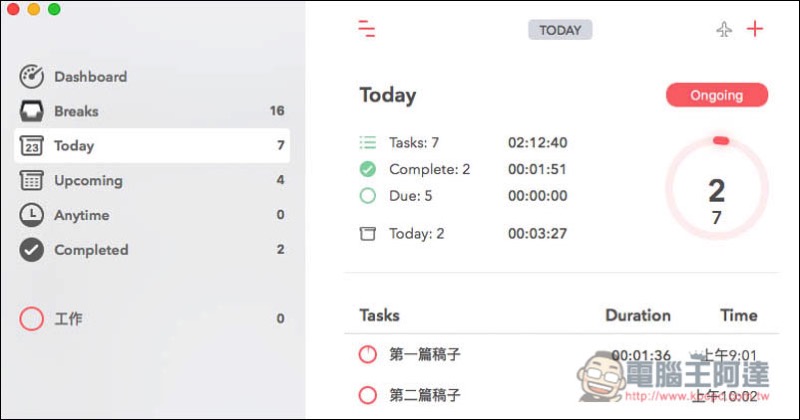
Break 介绍
Break 有在 Mac App Store 上架,且免费下载,但要注意是一开始会提供七天的专业版免费试用(不需登入什么),过了之后会自动转成免费版,某些功能可能会受限。总之先体验看看好不好用再说:
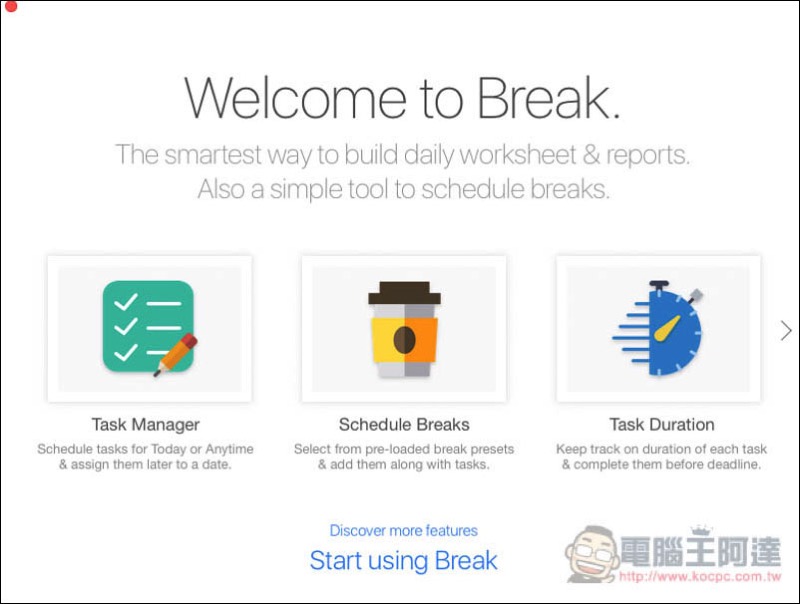
下图就是使用界面,虽然目前还不支援中文语系,但操作很简单。主要分成两大区块,左侧是主功能表,右侧则是工作任务,新增、未完成等内容都会显示在这。目前还没有任何工作任务,因此第一步当然就是新增:
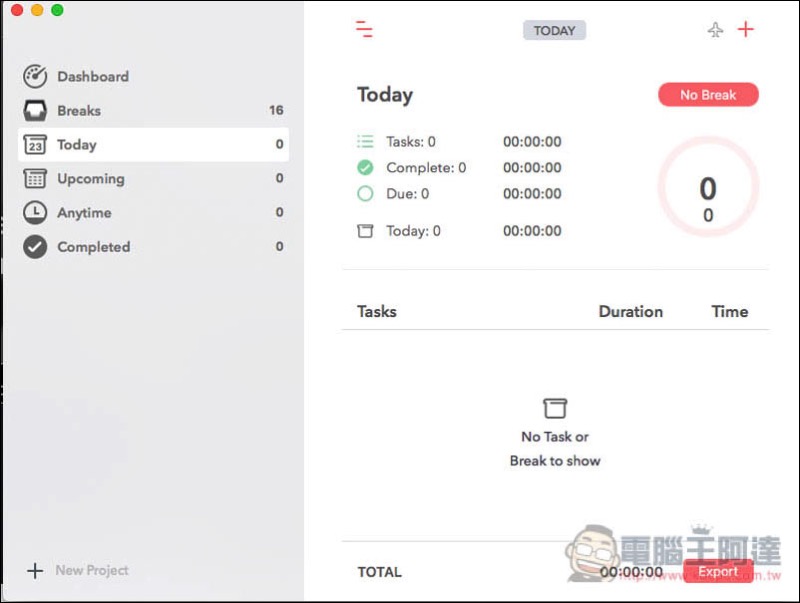
点选右上角的 +,即可新增工作任务,输入名称、开始时间、是否要归类到哪个专案里、以及工作时间,不知道会花多久工作时间的话就选择 No duration:

新增完的任务都会列在下方,有设置工作时间的名称后面会标示 for 多少时间,像是下图的 公司简报 for 00:30m:
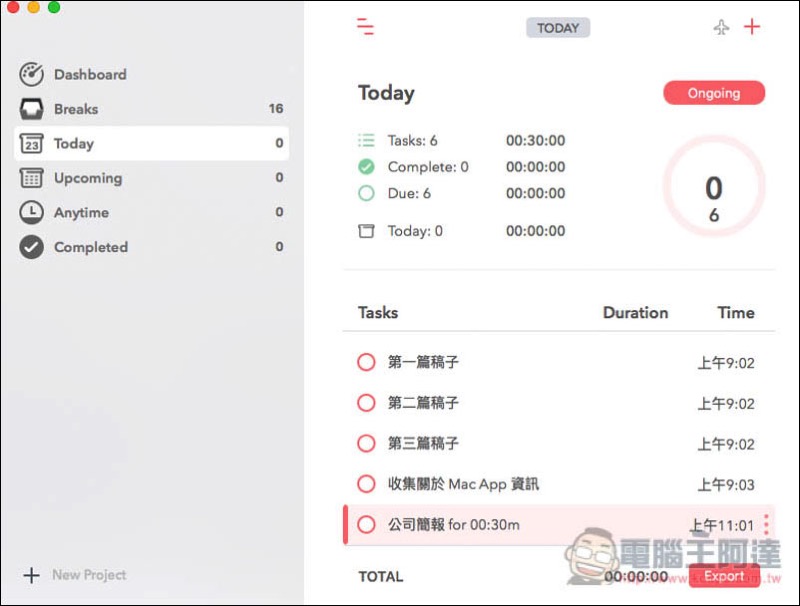
点选任务前方的圈圈,就会开始计算工作时间:
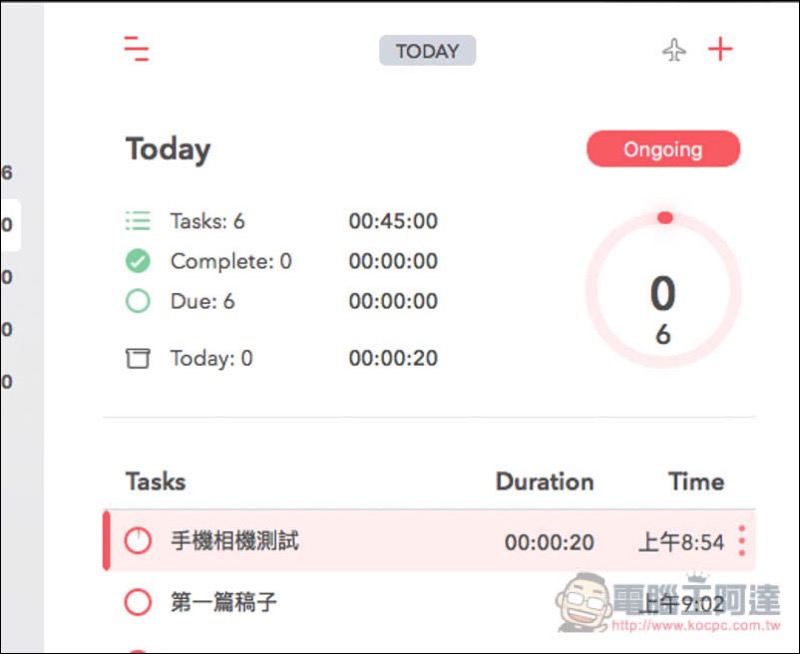
完成后则会自动移至最下方,且保留总花费的工作时间给你参考:
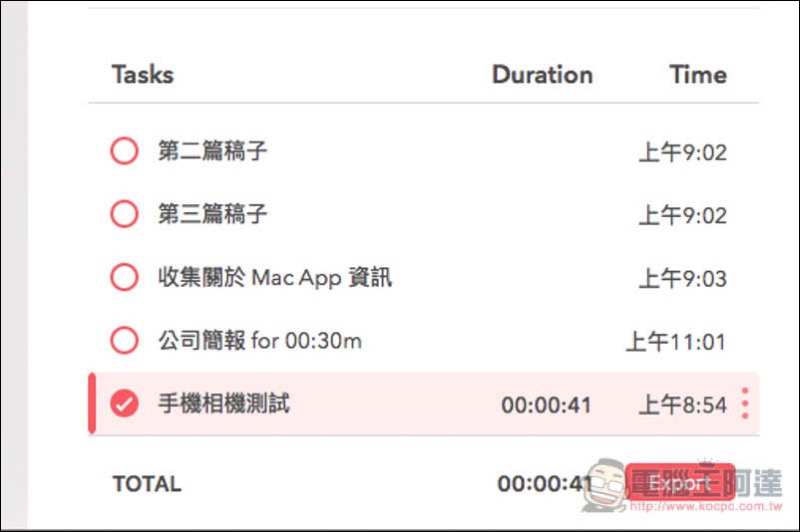
除了工具界面,右上角 Menu Bar 中也有它的功能选单,会显示目前以及今天要进行的所有任务:
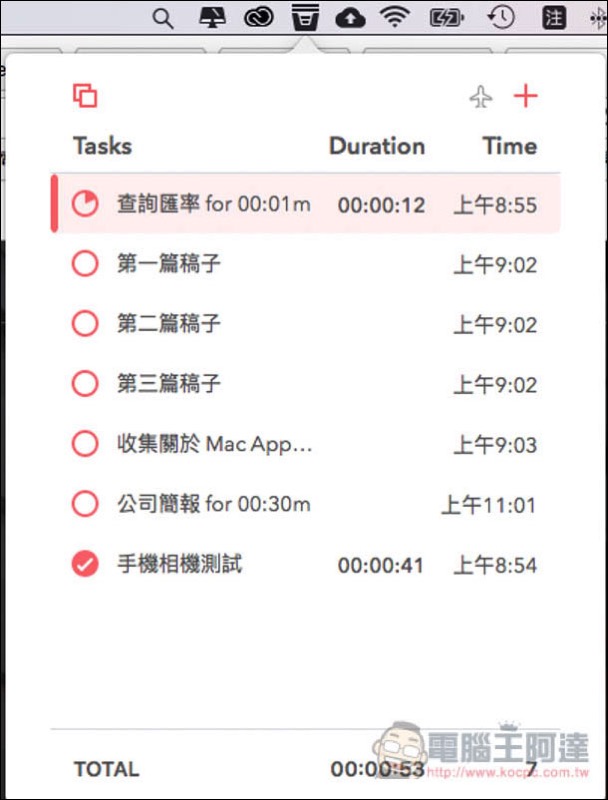
未设置工作时间的任务过了一小时后,会跳出讯息问你是否已经完成,有设置的则时间一到就会询问,还没的话可以点 Need more time 来延长更多时间:
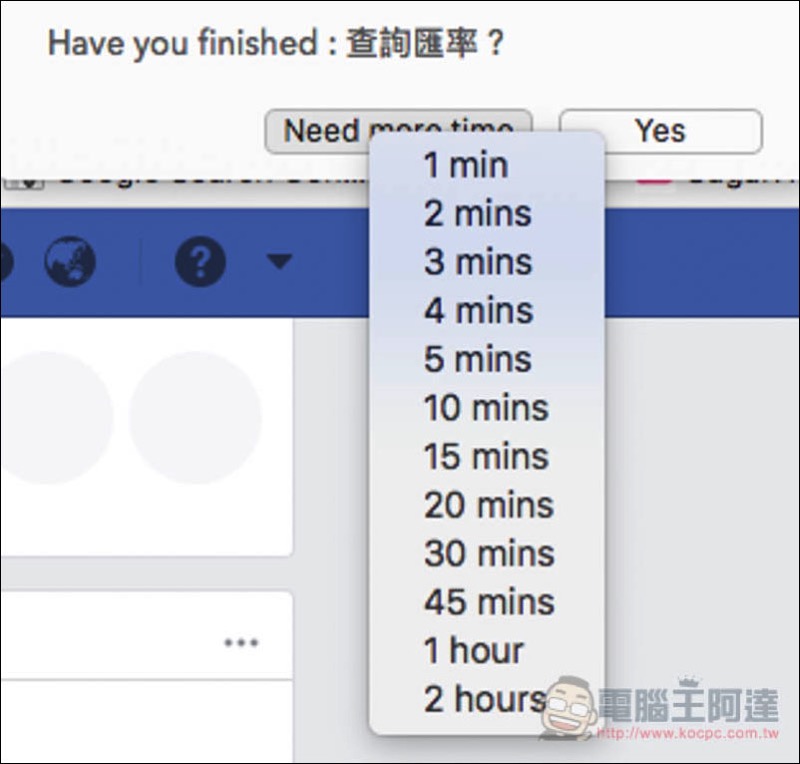
所有完成的任务都会收纳在 Completed 分类中让你参考,进而了解未来要怎么提升效率:
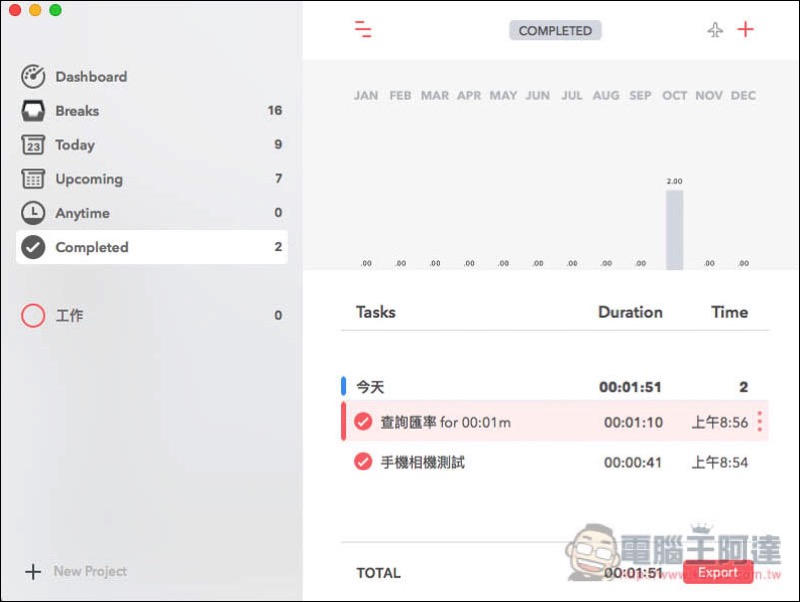
此外,左下角也能建立专案,例如:工作、某份报告等等,来快速检视特定的任务:
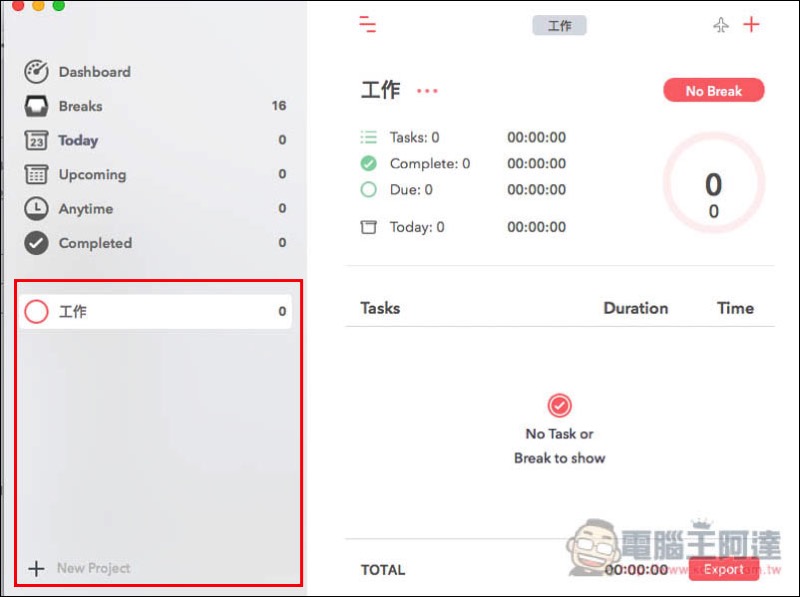
也已预设好多个休息时间任务,像是中餐、喝茶时间、清洁、早餐、水果等等,而且支援时程安排:
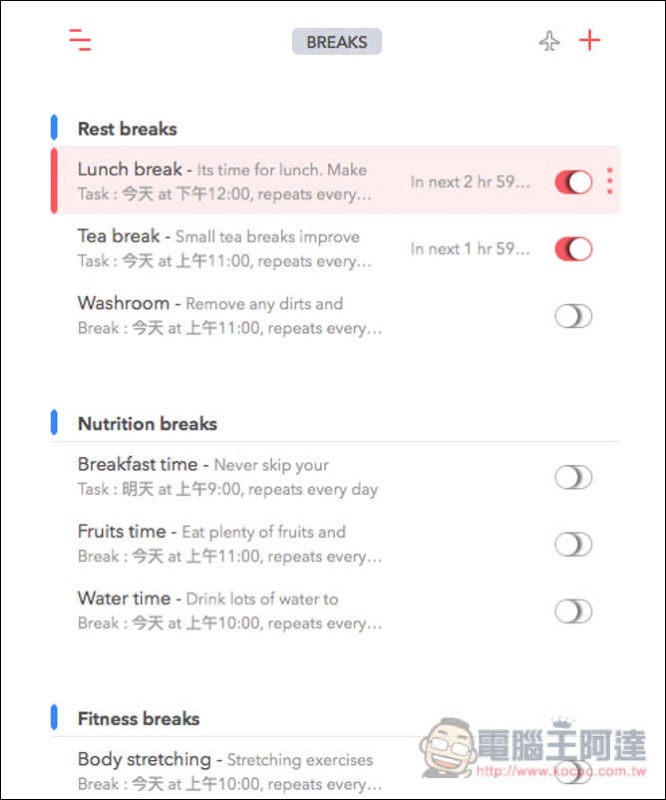
设定好时间并打开后,每天就会固定出现这几个休息时间任务,不用一个个手动输入,非常方便:
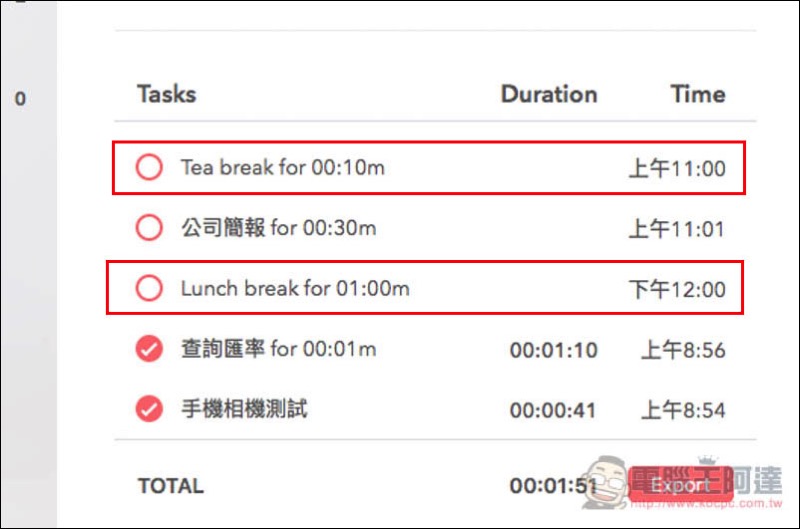
补充资料
Break Mac App Store 下载连结:https://itunes.apple.com/tw/app/break-auto-time-manager/id1273243144?mt=12
标签: 资讯头条 kotoo科技资讯 kotoo科技 kotoo科技资讯头条 科技资讯头条 KOTOO商业产经 新闻网 科技新闻网 科技新闻 Kotoo科技新闻网 Kotoo Kotoo科技新闻网 科技新闻 科技新闻网 KOTOO商业产经 科技资讯头条 kotoo科技资讯头条 kotoo科技 kotoo科技资讯 资讯头条 Kotoo Kotoo科技新闻网 科技新闻网 新闻网 KOTOO商业产经 科技资讯头条 kotoo科技资讯头条 kotoo科技 kotoo科技资讯 资讯头条
热门推荐
最新内容
-
NVIDIA's Jensen Huang has concluded his trip to China without meeting with Chinese AI company DeepSeek.
-
斯里兰卡与国际货币基金组织IMF就226亿贷款达初步协议
-
美国禁英伟达向华售顶级人工智能晶片 中:反对滥用管制措施
-
腾讯年内传减持千亿股票资产 腾讯:没设目标金额
-
奈雪的茶2022上半年营收20.45亿净亏损2.49亿,总门店超900家
-
中国四大资产管理公司AMC据报债务沉重 难救助房企
-
俄罗斯乌克兰战争现转折 乌克兰军方证实南部展开反攻
-
万达董事长王健林独子国民老公王思聪退任万达集团董事
-
日本企业家“京瓷”和“KDDI”创始人稻盛和夫去世!曾创立两家世界500强
-
香港汇丰银行亚太区前主席郑海泉昨晚离世 终年74岁







